Это руководство поможет вам настроить OAuth 2.0 для доступа к API с использованием ваших учётных данных, используя как рабочий стол , так и веб-интерфейс . Эти шаги необходимо выполнить только один раз, если только вы не отзовёте, не удалите или не измените разрешённые области действия для своих учётных данных OAuth 2.0.
Создать учетные данные OAuth 2.0
Следуйте инструкциям по настройке проекта консоли API Google для API Google Ads .
Загрузите JSON-файл клиента, нажав сначала на значок «Загрузить OAuth-клиент» , а затем на кнопку «ЗАГРУЗИТЬ JSON» на следующем экране.
Сохраните файл в домашнем каталоге, чтобы у вас был локальный файл
~/client_secret_XXX.apps.googleusercontent.com.json(где XXX — значения, специфичные для вашего проекта). Мы используем этот файл на следующем шаге для запуска примера кода.
Настройте клиентскую библиотеку
В терминале запустите пример кода
Для запуска примера кода из командной строки с помощью Gradle можно использовать следующую команду:GenerateUserCredentials. Используйте флаги командной строки, чтобы передать ему загруженный JSON-файл OAuth 2.0../gradlew --console=plain --quiet runExample \ --example="authentication.GenerateUserCredentials \ --oAuthClientFile ${HOME}/client_secret_XXX.apps.googleusercontent.com.json"В этом примере кода вам будет предложено перейти по URL-адресу, по которому необходимо разрешить приложению доступ к вашей учетной записи Google Ads от вашего имени.
Paste this URL in your browser: https://accounts.google.com/o/oauth2/auth?access_type=offline&client_id=****...Перейдите по URL-адресу в режиме приватного просмотра браузера или в окне в режиме инкогнито. Войдите в аккаунт Google, который вы используете для доступа к Google Рекламе. Обычно это адрес электронной почты для входа в управляющий аккаунт Google Рекламы, содержащий все необходимые вам аккаунты в рамках его иерархии. Нажмите «Продолжить» на экране согласия OAuth 2.0.
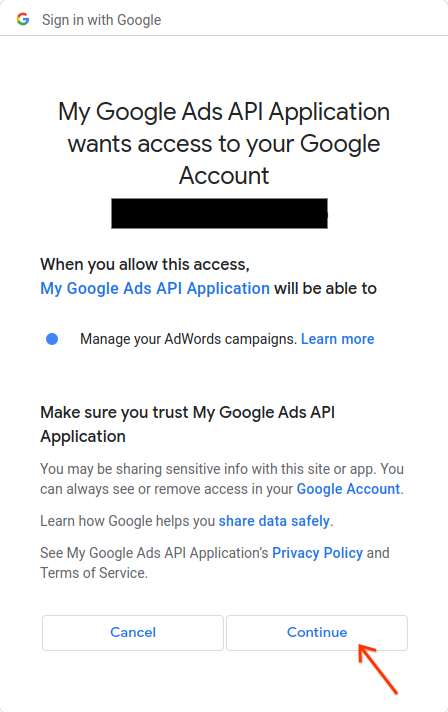
Вы будете перенаправлены на страницу с сообщением об успешной авторизации.
Authorization code was successfully retrieved. Check the console output from `GenerateUserCredentials` for further instructions.Вернитесь в консоль, где запущен пример кода. Вы увидите, что пример кода выполнен и отображает ваш токен обновления и некоторые инструкции, а затем инструкции по настройке клиентской библиотеки:
#Mon Apr 18 09:07:51 EDT 2022 api.googleads.refreshToken=1/Yw......................................... api.googleads.clientId=...........-...............apps.googleusercontent.com api.googleads.developerToken=INSERT_DEVELOPER_TOKEN_HERE api.googleads.clientSecret=........................Скопируйте строки от комментария к дате
#до конца вывода в файлads.properties.Замените
INSERT_DEVELOPER_TOKEN_HEREна ваш токен разработчика.Для наиболее простой настройки поместите файл
ads.propertiesв свой домашний каталог.

